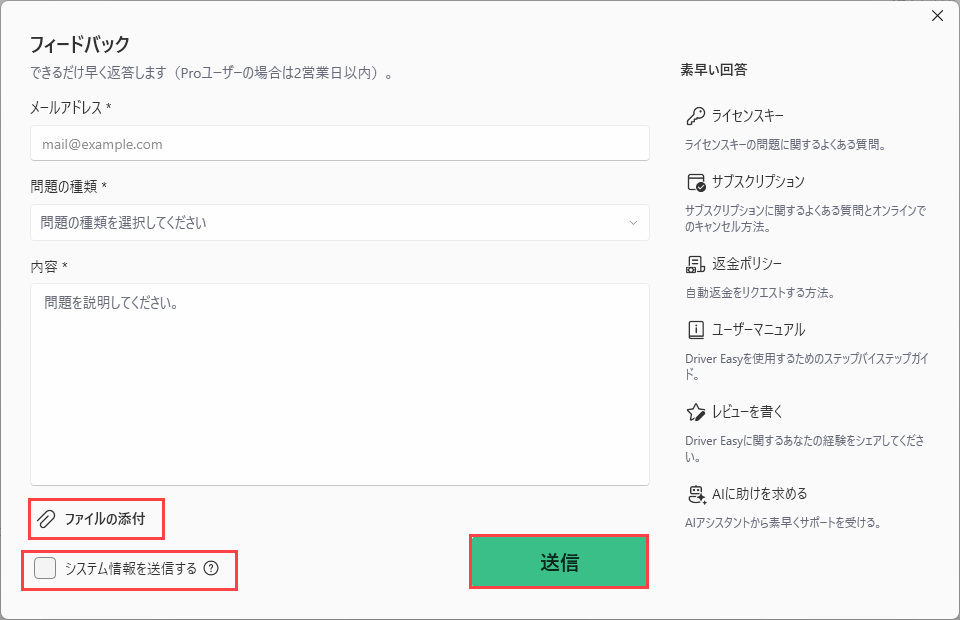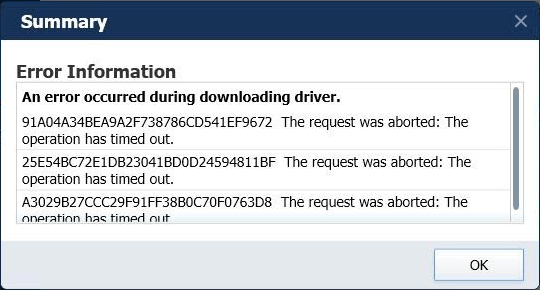
Bitdefenderをお使いの方は、このまま下に読み進めてください。Bitdefenderを使用しない方は、このページの最後まで読み進めてください。
この問題を発見したとき、弊社はすぐにBitdefenderに連絡しました。BitdefenderはBitdefenderバージョン23.0.22.97でこの問題を解決しました。
この問題を解決するには、まず、タスクバーのBitdefenderアイコンを右クリックし、「About」を選択して、PC上のBitdefenderのビルド番号を確認する必要があります。
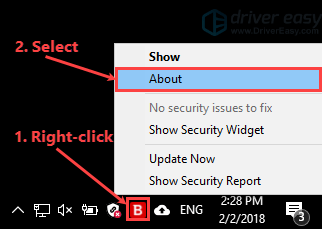
ビルドバージョンは、製品情報の下に表示されます。
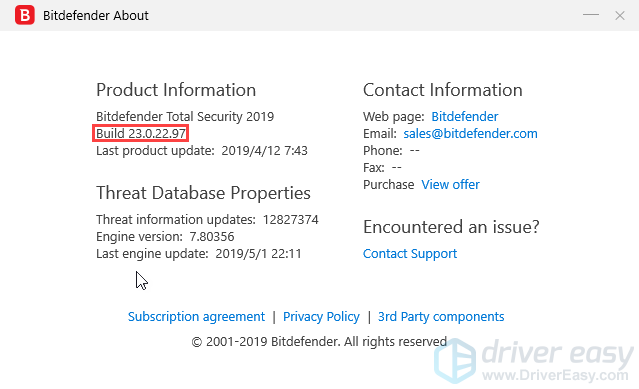
Bitdefenderのビルドバージョンが23.0.22.97より低い場合、まずBitdefenderをアップデートする必要があります。
タスクバーでBitdefenderのアイコンを右クリックして、「Update Now」をクリックします。
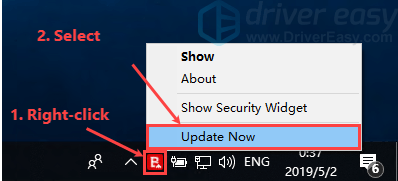
お使いのPCのBitdefenderのビルドバージョンが23.0.22.97以上でも、この問題が解決されない場合は、以下の手順で解決してください。
1)Bitdefenderで、左部のパネルで「Protection」をクリックします。「ONLINE THREAT PREVENTION」での「Exception」をクリックします。
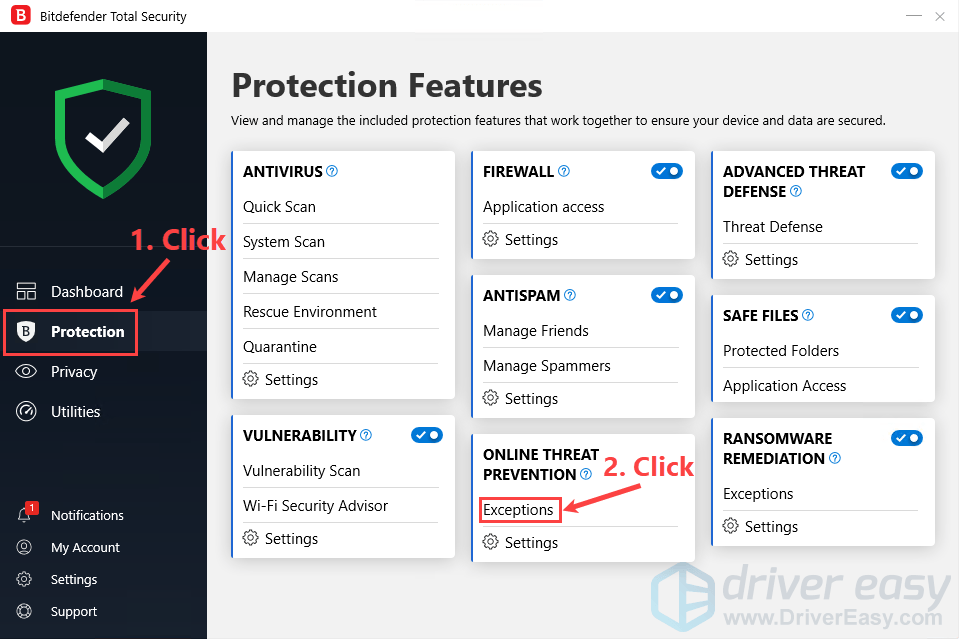
2)「dow1.drivereasy.com」を入力して「ADD」をクリックします。
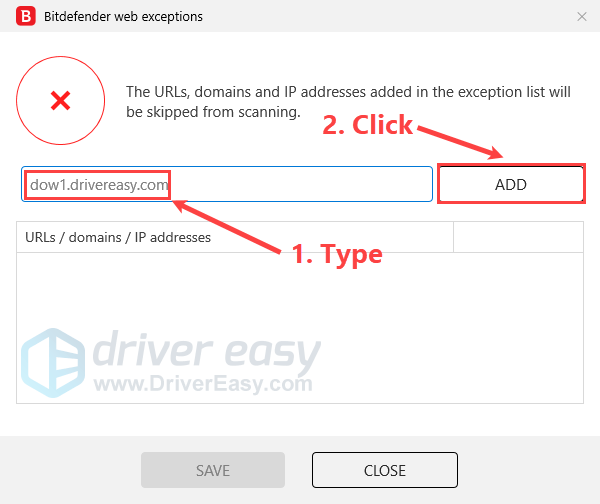
3)「dow2.drivereasy.com」を入力して「ADD」をクリックします。そして「SAVE」をクリックして保存します。
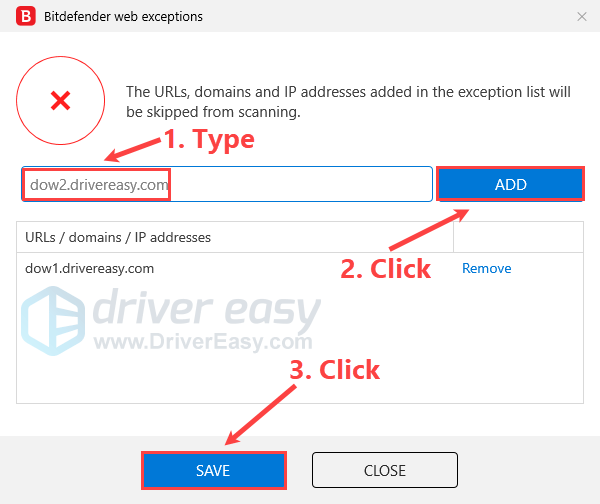
通常、例外リストに追加すると、この問題を解決できます。
Bitdefenderを使用していない場合はどうすればよいですか?
Bitdefenderを使用しておらず、このエラーメッセージが表示された場合、より良いサポートを提供するために、以下の情報を弊社に提供してください。Driver Easyのサポートチームはできるだけ早く返信して、問題の解決をお手伝いします。
- お使いのパソコンで使用しているウイルス対策ソフト
- システム情報のフィードバック
以下の手順でDriver Easy フィードバックツールで上記の情報を発送します。
1) Driver Easy を開き、右上隅にある「フィードバック」をクリックしてください。
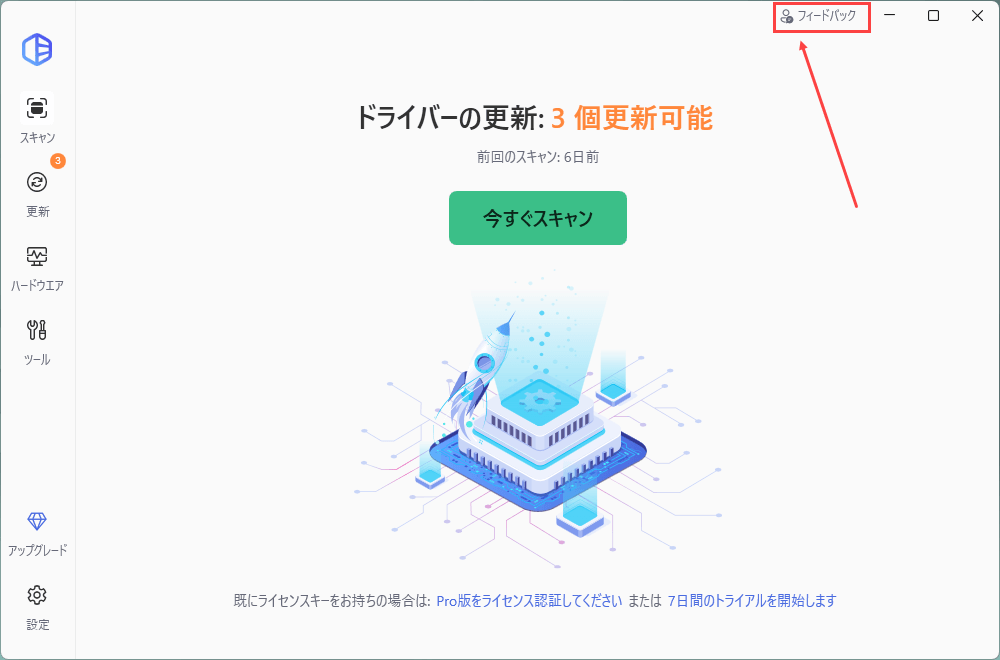
2) フォームにご記入ください。Driver Easy で発生している問題や、問題が発生する前後に行った操作について、できるだけ詳しくお知らせください。
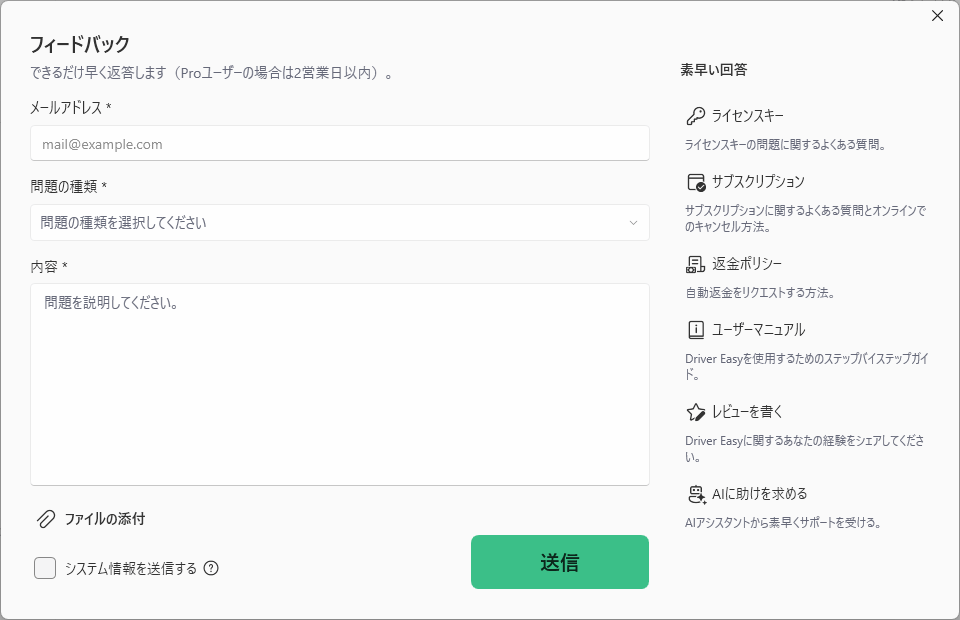
3) エラーメッセージが表示された場合や技術的な問題が発生した場合は、そのエラーのスクリーンショットとシステム情報を添付していただけると非常に助かります。「システム情報を送信する」にチェックを入れ、「ファイルを添付」をクリックしてスクリーンショットをアップロードしてください。その後、「送信」をクリックしてフィードバックをお送りください。
https://www.drivereasy.com/knowledge/how-to-take-a-screenshot-for-windows-users